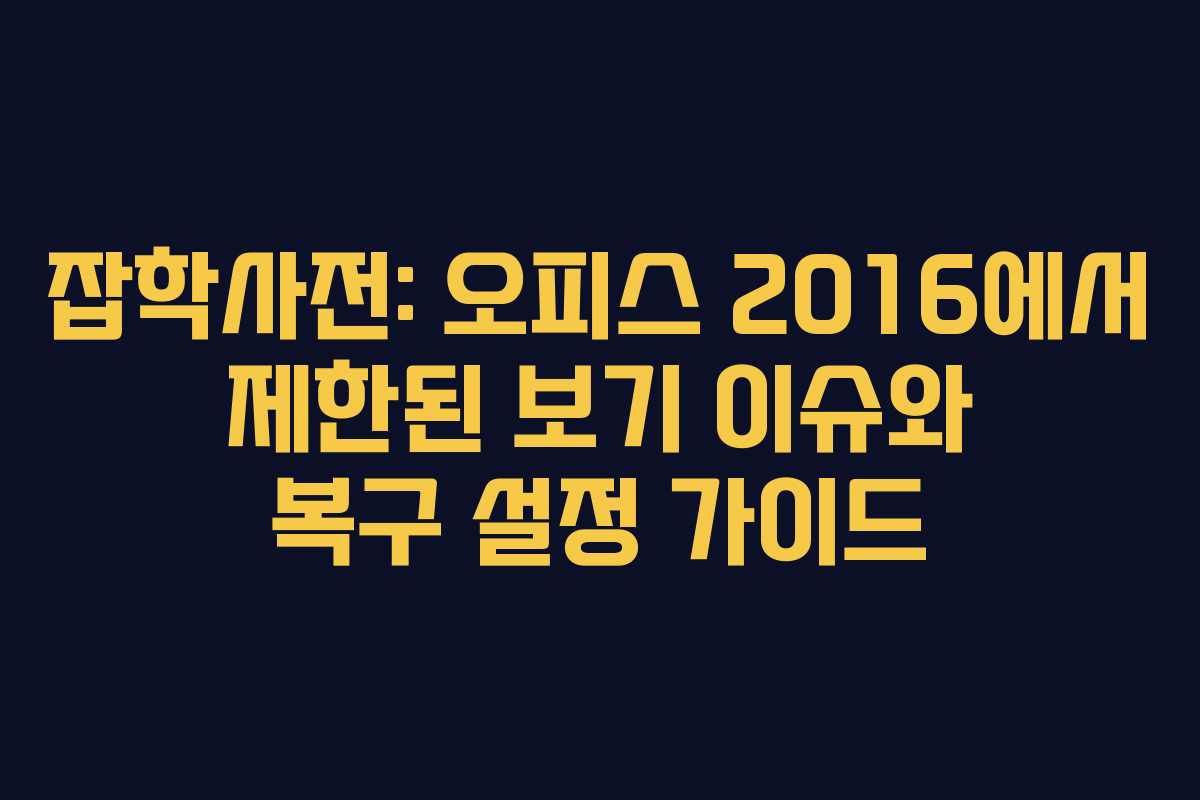아래를 읽어보시면 인터넷에서 내려받은 파일을 열 때 나타나는 제한된 보기 현상의 원인과, 보안 센터 설정으로 조정하는 구체 절차를 확인할 수 있습니다. 이 글은 오피스 2016 환경에 맞춘 실무형 가이드입니다.
- 원인과 영향
- 파일 원본 신뢰도와 경고의 의미
- 제한된 보기의 실질적 영향
- 보안 센터의 작동 원리
- 보안 센터의 기본 역할
- 제한된 보기 옵션의 위치와 효과
- 설정 변경의 구체 절차
- Office 2016에서의 설정 진입 경로
- 적용 후 확인 방법 및 대체 상황 대처
- 실전 팁과 주의사항
- 인터넷에서 받은 파일 열 때의 주의점
- 파일 포맷과 손상 위험 관리
- 자주 묻는 질문 (FAQ)
- 인터넷에서 받은 파일을 열 때마다 제한된 보기가 표시되나요?
- 특정 파일에서만 같은 메시지가 나오면 어떻게 확인하나요?
- 보안 센터 설정을 바꾼 뒤 다른 파일에 영향이 있나요?
- 이 방법으로도 해결되지 않으면 어떤 대안을 고려하나요?
- 함께보면 좋은글!
원인과 영향
파일 원본 신뢰도와 경고의 의미
인터넷에서 받은 문서를 열 때 Office 계열 앱은 원본 신뢰도를 확인합니다. 의심스러운 소스일 경우 자동으로 보호 보기로 표시되며, 편집 기능이 차단될 수 있습니다.
제한된 보기의 실질적 영향
제한된 보기 상태에서는 파일 내용을 편집하거나 인용을 복사하는 등 작동이 제한됩니다. 필요에 따라 신뢰 설정을 조정하기 전까지는 수정이 어려울 수 있습니다.
보안 센터의 작동 원리
보안 센터의 기본 역할
보안 센터는 Office 응용 프로그램의 보안 설정을 한 곳에서 관리하는 공식 영역입니다. 이곳에서 외부 소스의 파일 처리 정책을 조정합니다.
제한된 보기 옵션의 위치와 효과
설정 위치는 일반적으로 파일 → 옵션 → 보안센터 → 보안센터 설정에서 찾습니다. 제한된 보기의 활성화 여부를 관리하면 열람 편의성과 보안을 균형 있게 조정할 수 있습니다.
설정 변경의 구체 절차
Office 2016에서의 설정 진입 경로
오피스 앱을 열고 파일 메뉴에서 옵션으로 진입한 뒤 보안센터를 선택하고, 보안센터 설정으로 들어갑니다. 여기서 제한된 보기 항목에 접근합니다.
적용 후 확인 방법 및 대체 상황 대처
필요 시 상위 체크를 해제하고 확인을 눌러 적용합니다. 적용 후 파일을 재실행해 문제가 해결되는지 확인하고, 여전히 이상이 있으면 신뢰할 수 있는 위치를 추가하는 방법도 도움됩니다.
실전 팁과 주의사항
인터넷에서 받은 파일 열 때의 주의점
필수 보안 조치를 유지한 상태에서 특정 파일만 예외로 허용하는 방식이 안전합니다. 무작정 모든 파일의 제한을 해제하는 것은 권장되지 않습니다.
파일 포맷과 손상 위험 관리
파일이 손상되었을 수 있으므로 공식 출처에서 재다운로드하고, 필요 시 백업본으로 대체하는 습관이 좋습니다. 복구 기능은 상황에 따라 보조적으로 활용합니다.
자주 묻는 질문 (FAQ)
인터넷에서 받은 파일을 열 때마다 제한된 보기가 표시되나요?
대개는 원본 소스의 신뢰도 판단으로 발생합니다. 신뢰 가능한 위치를 설정하거나 제한된 보기 해제 후 재시도하면 해결될 수 있습니다.
특정 파일에서만 같은 메시지가 나오면 어떻게 확인하나요?
해당 파일의 원본 경로를 확인하고, 파일 확장자와 메타데이터를 점검합니다. 의심스러운 소스일 경우 재다운로드를 권합니다.
보안 센터 설정을 바꾼 뒤 다른 파일에 영향이 있나요?
일부 파일은 여전히 보안 정책의 영향을 받습니다. 필요 시 각각의 파일 소스에 맞춘 예외 규칙이 필요합니다.